
經過 13 年的漫長歲月,蘋果終於在iOS 18的發布中為用戶提供了渴望已久的重新命名 Siri 的靈活性。此次最新更新不僅改進了 Siri 介面,還透過 Apple Intelligence 增強了其功能。如果你是鋼鐵人的粉絲,並且更喜歡稱呼你的私人助理為“JARVIS”,那麼你可以按照以下步驟將 Siri 重命名為運行 iOS 18 的 iPhone 上的任何名稱。

如何在 iOS 18 中更改 Siri 的名稱
儘管 iOS 18 不包含用於重命名 Siri 的簡單設置,但您可以利用一個相對鮮為人知的輔助功能,稱為「語音快捷方式」。此選項可讓您建立啟動 Siri 的自訂短語,讓您可以自由選擇您想要的任何名稱。請按照以下簡單的步驟開始:
- 更新您的 iPhone:確保您的裝置運行iOS 18。
- 開啟設定:前往「設定」應用程式並點擊「輔助功能」。
- 尋找語音捷徑:向下捲動並選擇語音捷徑。
- 設定語音快捷方式:點選「設定語音快捷方式」,然後按「繼續」。
- 選擇 Siri:在系統部分下,向下捲動以選擇Siri。確保您沒有選擇頂部的Siri 請求。
- 輸入自訂短語:輸入您想要用來召喚 Siri 的短語,例如Jarvis或Alfred 。
- 訓練您的 iPhone:說三次您的自訂短語以幫助您的 iPhone 識別它。
- 完成:點擊繼續,您現在可以使用新的自訂短語來喚醒 Siri!
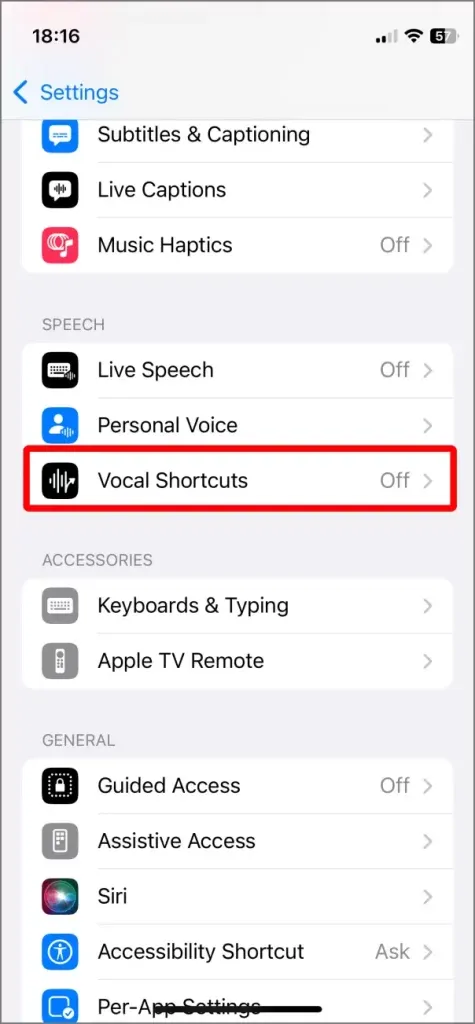
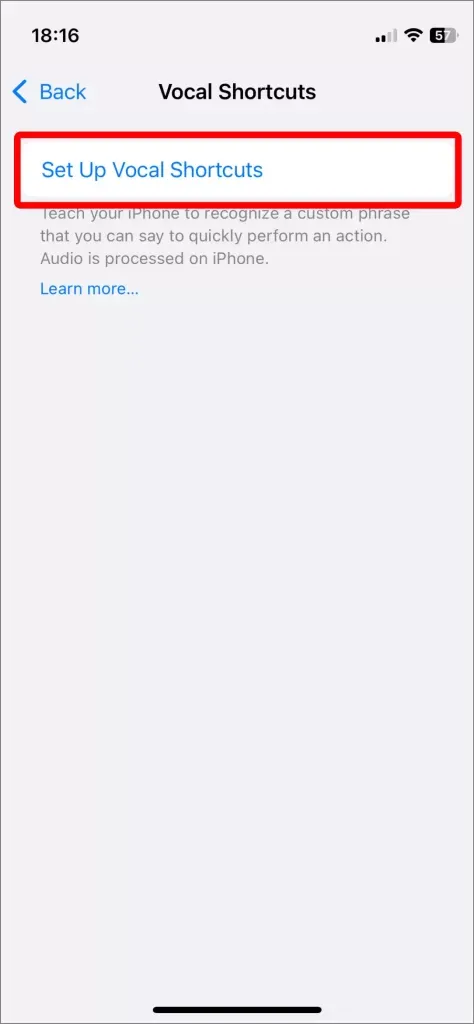
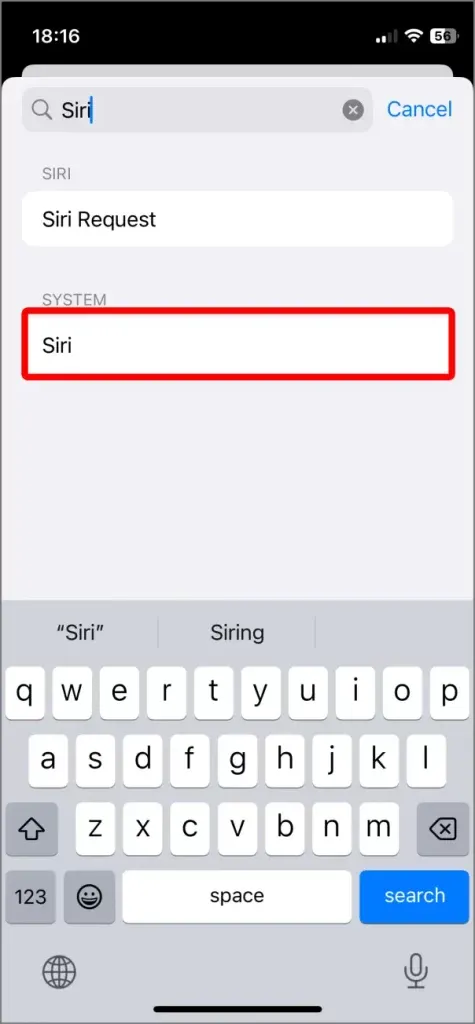
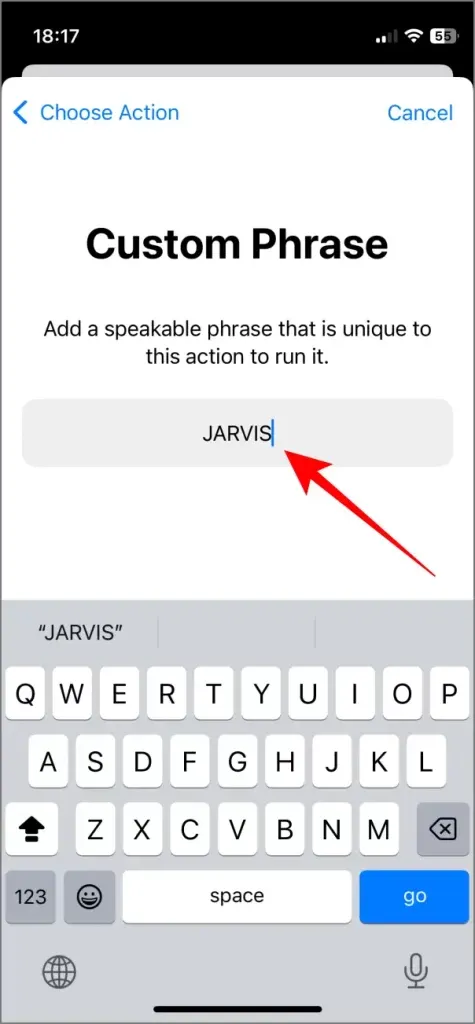
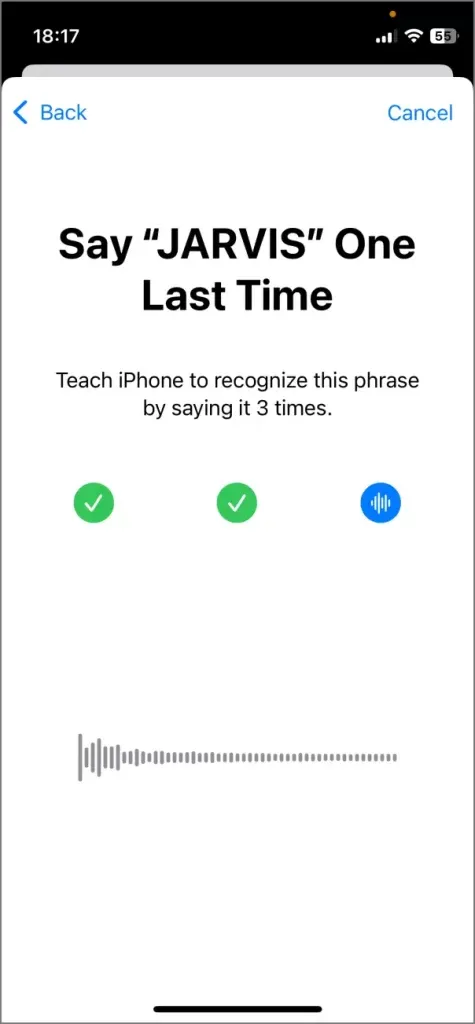
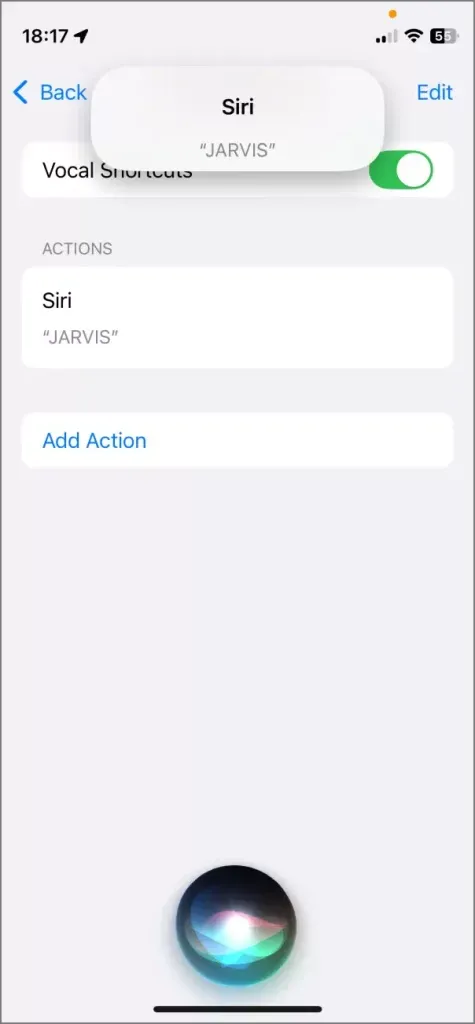
重要考慮因素
使用新名稱啟動 Siri 的選項令人興奮,但它也有一個警告。使用自訂 Siri 名稱時,您必須在說出該名稱後短暫停頓以允許 Siri 啟動。例如,使用舊的“Hey Siri”命令,您可以流暢地說:“Hey Siri,今天天氣怎麼樣?”連續一口氣。但是,使用自訂短語時,請記住先說出喚醒詞,等待 Siri 回應,然後發出命令。
此命令不會消除預設的“Hey Siri”喚醒短語。現在,您可以使用兩個名稱啟動助理:一個用於 Siri,另一個用於您設定的輔助使用名稱。因此,您仍然可以隨時快速調用 Siri。但是,請記住,此自訂不會在您的 Apple 裝置之間同步。例如,像 HomePod 這樣的裝置將繼續需要「Siri」命令,這意味著您的自訂名稱將無法在這些平台上使用。
除了為 Siri 添加新的喚醒詞之外,iOS 18 還引入了多項附加功能,包括在 Mac 上對 iPhone 進行螢幕鏡像、重新設計的控制中心、增強的主螢幕自訂選項等等。
您可以使用新的 iOS 18 探索許多很酷的功能。




發佈留言